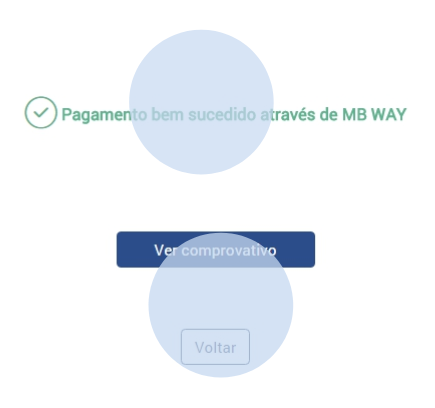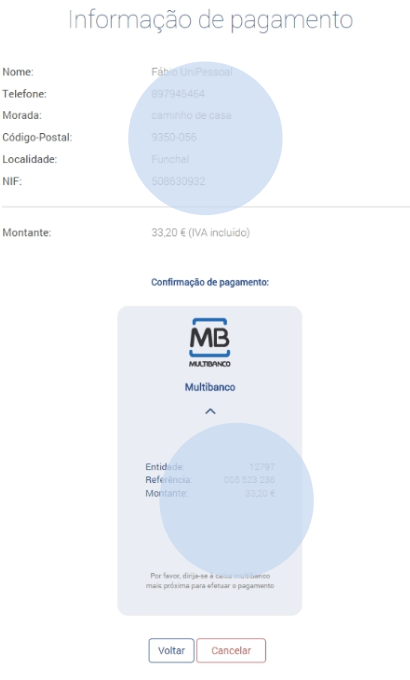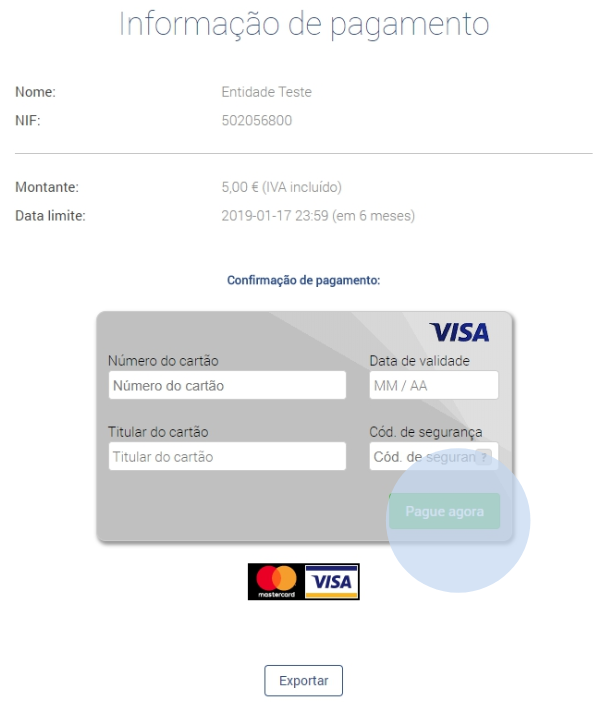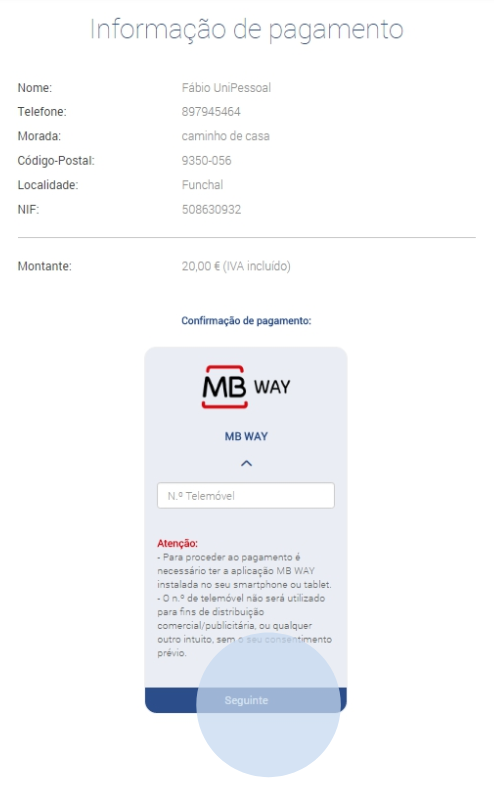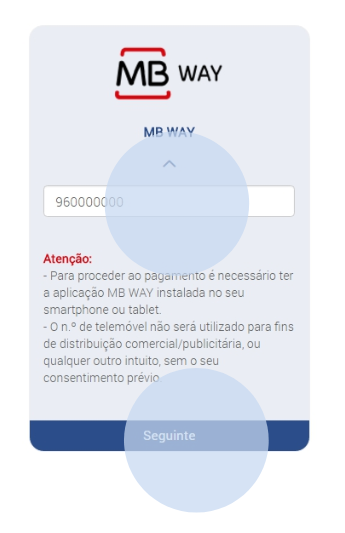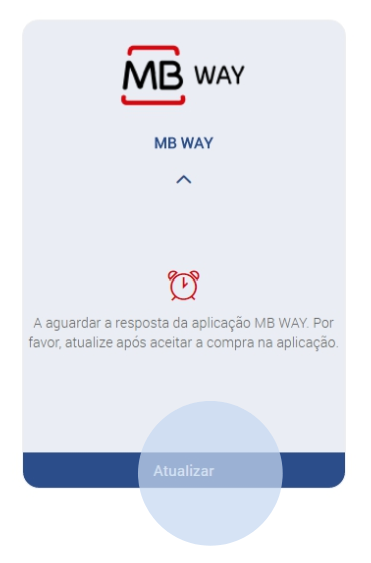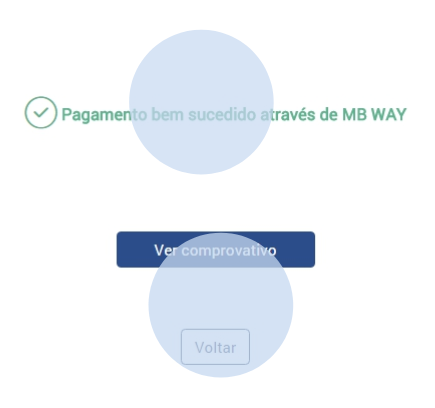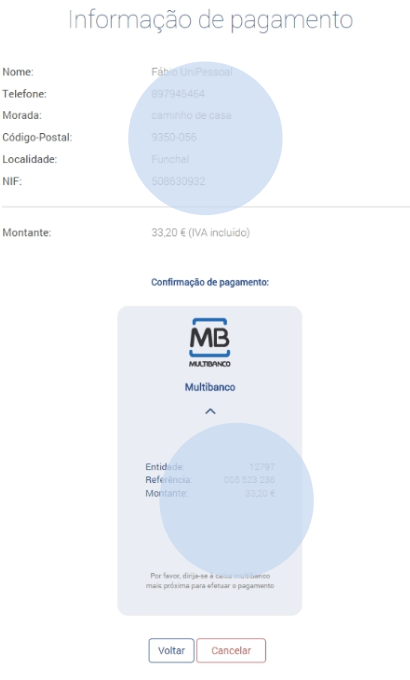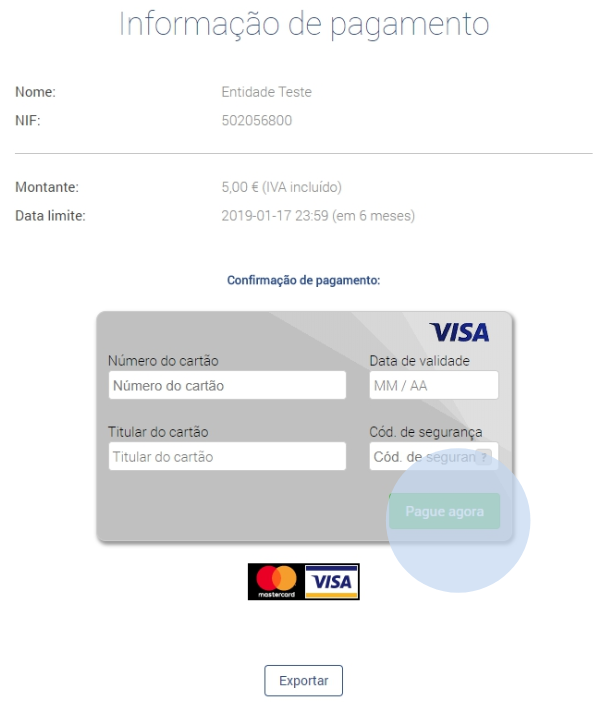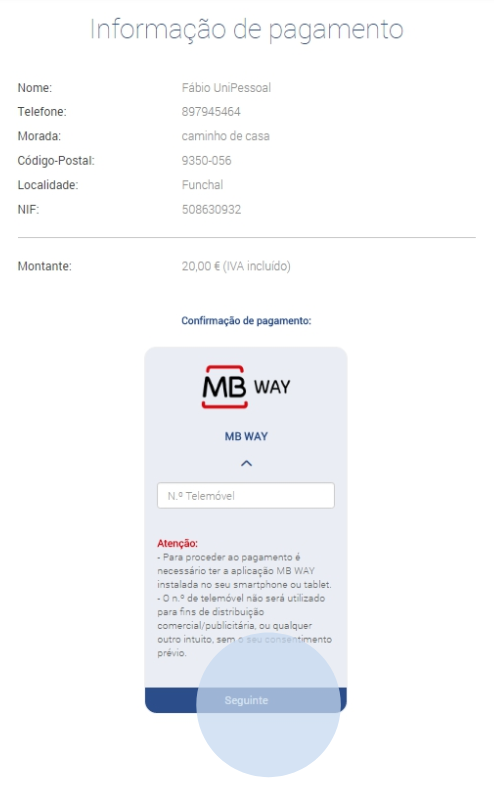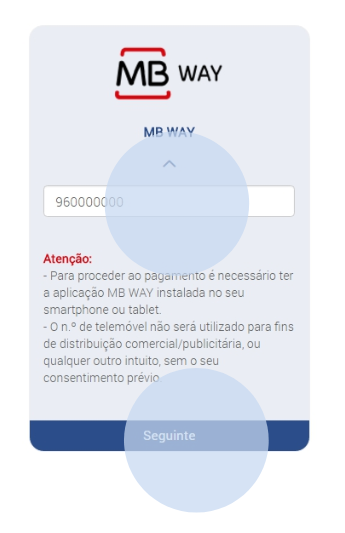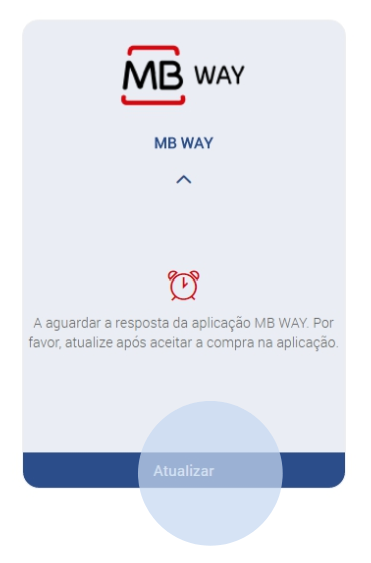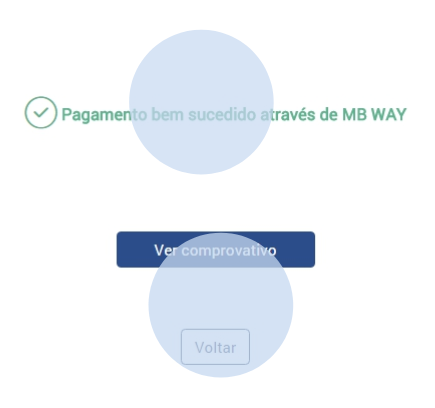Realizar el pago de la compra
En el momento en que el cliente desee proceder a la compra de un producto/servicio, deberá seleccionar el método de pago con PayPay, tal y como se puede ver en este ejemplo.

Al seleccionar la opción 'Cajero Automático', se genera la referencia para el pago como importe exacto del pedido. En esta área podrá consultar el resumen de su compra.
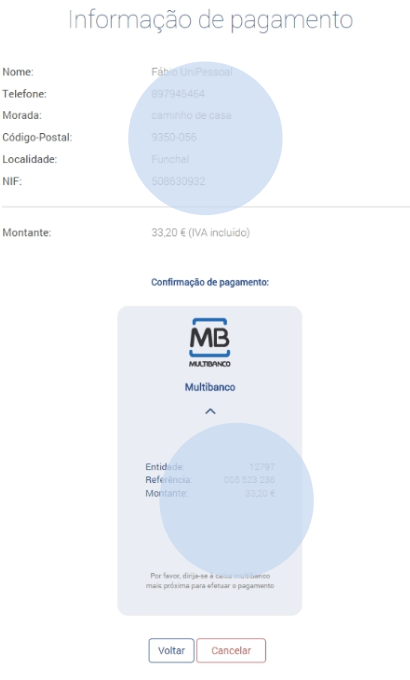
Al hacer clic en 'Volver', se le redirigirá al historial de pedidos. En esta fase, el pago se encuentra en estado 'En espera de pago.

Después de realizar el pago en un cajero automático o mediante banca online, acceda al historial de pedidos y confirme el estado del pedido, que deberá aparecer como 'Pagado'. El pago puede tardar hasta 12 horas laborables en procesarse.

Si el cliente ha seleccionado la opción de pago con 'Tarjeta de Crédito/Débito', será redirigido al área de pagos de PayPay. Deberá introducir los datos de su Tarjeta de Crédito y realizar el pago.
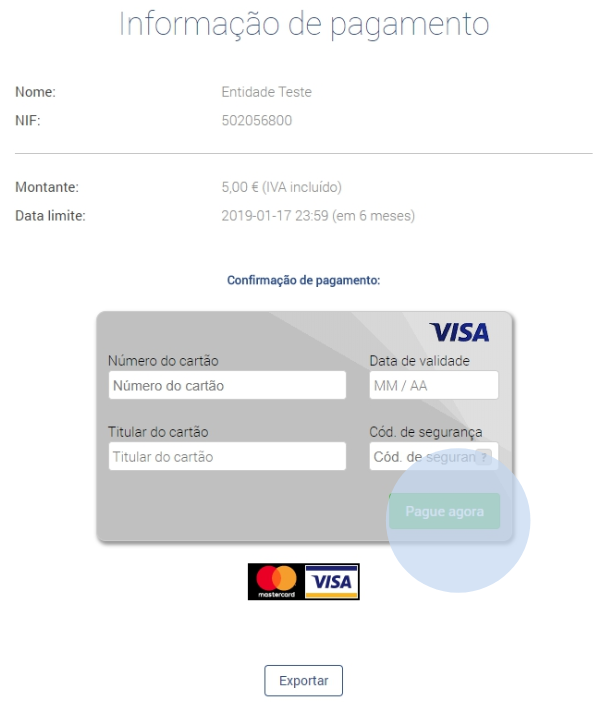
Al acceder a la tienda PrestaShop, podrá confirmar que el estado de su pedido se ha actualizado correctamente.

Su tienda se encargará de enviar por correo electrónico los datos de pago a sus clientes.
Al realizar el pago mediante la opción 'MB WAY', se le redirigirá al área de pagos de PayPay.
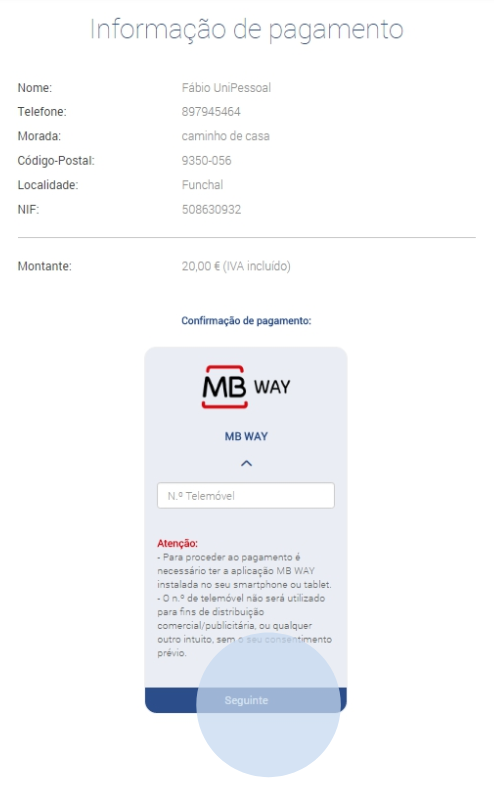
Introduza o número de telemóvel associado à conta MB WAY.
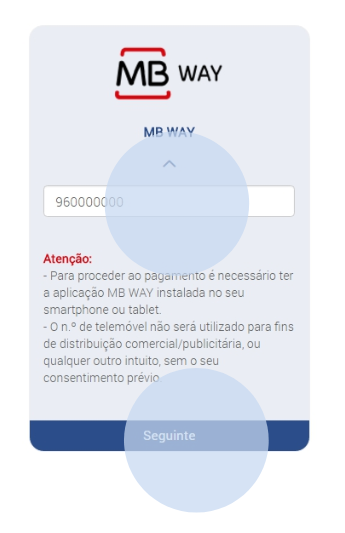
Tras estos pasos, se enviará una alerta de pago al número asociado. En la aplicación, autorice el pago e introduzca el PIN MB WAY. Una vez realizado el pago, haga clic en la opción 'Actualizar'.
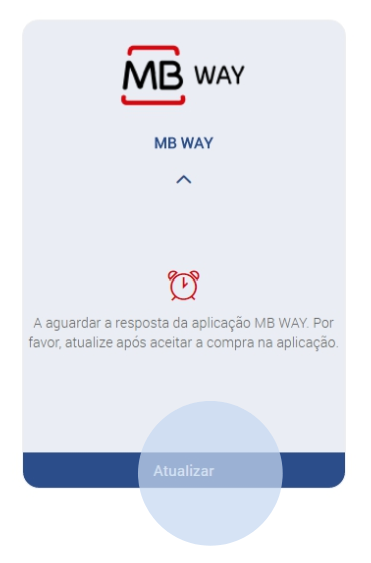
Si el pago se realiza correctamente, aparecerá el siguiente mensaje. Al hacer clic en 'Volver', se le redirigirá a su tienda PrestaShop. Para obtener el comprobante de pago, haga clic en la opción disponible.